Win10截图工具怎么打开?
时间:2025-09-17 19:40:30 287浏览 收藏
想要在Win10系统中轻松截图?还在苦苦寻找截图软件?其实,Win10自带了一款强大的截图工具,无需安装,即开即用!本文将详细介绍四种快速打开Win10自带截图工具的方法,包括通过开始菜单、使用搜索功能、运行命令以及快捷键操作。无论你是电脑新手还是资深用户,都能找到适合自己的方式,轻松捕获屏幕精彩瞬间,提升工作效率。还在等什么?快来学习Win10自带截图工具的打开技巧,告别第三方截图软件的烦恼吧!
1、可通过开始菜单“Windows附件”中点击“截图工具”打开;2、使用Win+S搜索“截图工具”快速启动;3、按Win+R输入“snippingtool”运行;4、用Win+Shift+S快捷键直接进入截图模式,选择区域截图并自动复制到剪贴板。
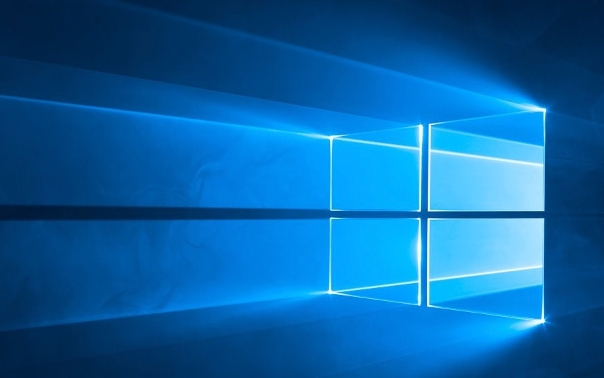
如果您需要在Windows 10系统中快速捕获屏幕画面,但不确定如何启动系统自带的截图工具,可以直接通过开始菜单或快捷键访问。以下是详细的打开和使用方法:
本文运行环境:联想ThinkPad E14,Windows 10 专业版
一、通过开始菜单打开截图工具
这是最直观的方法,适用于所有用户,通过开始菜单可以快速定位到系统内置的应用程序。
1、点击屏幕左下角的Windows 开始按钮(带有Windows图标的按钮)。
2、在弹出的菜单中,找到并展开“Windows 附件”文件夹。
3、在该文件夹内,点击“截图工具”即可启动程序。
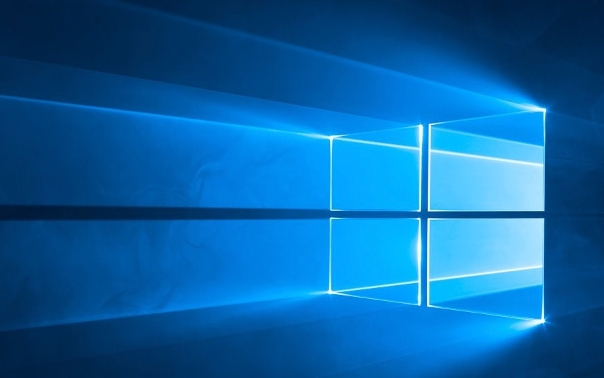
二、使用搜索功能快速启动
利用系统的搜索功能可以更快地找到应用,无需手动浏览菜单层级。
1、点击任务栏上的搜索框或按下键盘上的“Win + S”组合键。
2、输入“截图工具”或“snipping tool”进行搜索。
3、在搜索结果中,点击出现的“截图工具”应用程序即可打开。
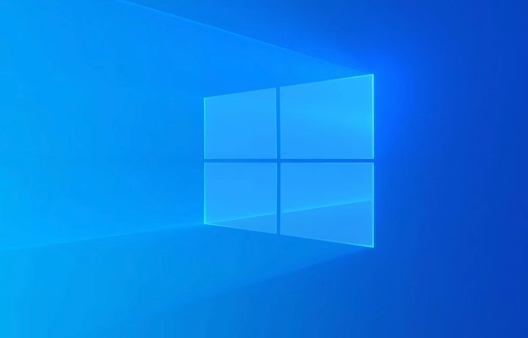
三、使用运行命令启动
通过运行对话框输入命令是高级用户常用的方式,能直接调用系统程序。
1、同时按下键盘上的“Win + R”键,打开“运行”对话框。
2、在输入框中键入“snippingtool”。
3、按下回车键或点击“确定”,截图工具将立即启动。

四、使用快捷键进入截图模式
快捷键方式无需打开完整界面,可直接进入截图状态,提升操作效率。
1、按下“Win + Shift + S”组合键。
2、屏幕顶部会弹出截图选项栏,包括矩形截图、任意形状截图、窗口截图和全屏截图。
3、选择一种模式后,鼠标变为十字光标,拖动选取区域完成截图,截图内容自动保存至剪贴板。
终于介绍完啦!小伙伴们,这篇关于《Win10截图工具怎么打开?》的介绍应该让你收获多多了吧!欢迎大家收藏或分享给更多需要学习的朋友吧~golang学习网公众号也会发布文章相关知识,快来关注吧!
-
501 收藏
-
501 收藏
-
501 收藏
-
501 收藏
-
501 收藏
-
226 收藏
-
137 收藏
-
469 收藏
-
408 收藏
-
194 收藏
-
205 收藏
-
225 收藏
-
185 收藏
-
417 收藏
-
435 收藏
-
198 收藏
-
501 收藏
-

- 前端进阶之JavaScript设计模式
- 设计模式是开发人员在软件开发过程中面临一般问题时的解决方案,代表了最佳的实践。本课程的主打内容包括JS常见设计模式以及具体应用场景,打造一站式知识长龙服务,适合有JS基础的同学学习。
- 立即学习 543次学习
-

- GO语言核心编程课程
- 本课程采用真实案例,全面具体可落地,从理论到实践,一步一步将GO核心编程技术、编程思想、底层实现融会贯通,使学习者贴近时代脉搏,做IT互联网时代的弄潮儿。
- 立即学习 516次学习
-

- 简单聊聊mysql8与网络通信
- 如有问题加微信:Le-studyg;在课程中,我们将首先介绍MySQL8的新特性,包括性能优化、安全增强、新数据类型等,帮助学生快速熟悉MySQL8的最新功能。接着,我们将深入解析MySQL的网络通信机制,包括协议、连接管理、数据传输等,让
- 立即学习 500次学习
-

- JavaScript正则表达式基础与实战
- 在任何一门编程语言中,正则表达式,都是一项重要的知识,它提供了高效的字符串匹配与捕获机制,可以极大的简化程序设计。
- 立即学习 487次学习
-

- 从零制作响应式网站—Grid布局
- 本系列教程将展示从零制作一个假想的网络科技公司官网,分为导航,轮播,关于我们,成功案例,服务流程,团队介绍,数据部分,公司动态,底部信息等内容区块。网站整体采用CSSGrid布局,支持响应式,有流畅过渡和展现动画。
- 立即学习 485次学习
